Word文稿写作排版
Word文章排版设计技巧

Word文章排版设计技巧在现代社会中,Word已经成为了一种常见的文档编辑工具。
然而,很多人却对于如何使用Word来进行文章排版设计感到困惑。
本文将为您介绍一些关于Word文章排版设计的技巧,帮助您提升文章的整洁美观,使之更加专业。
1. 使用合适的字体和字号在Word中,选择合适的字体和字号对于文章排版设计至关重要。
一般来说,正文部分宜选择常用的宋体或者Arial字体,字号宜选择12号。
标题部分可以选择较大的字号,以突出重点。
此外,避免在一篇文章中使用过多种类的字体,以免显得杂乱无章。
2. 合理利用段落和行距正确的段落和行距设置对于文章的排版也起到很大的影响。
在Word中,可以通过点击“段落”选项卡来进行设置。
通常,段落间的间距宜选择1.5倍行距,这样能够让文章整洁美观,并且方便阅读。
在段落的开头,可以通过适当增加缩进来使文章的排版更加整齐。
3. 使用合适的标题层级为了使文章的结构更加清晰,我们可以使用多层级的标题。
在Word中,可以根据需要选择合适的标题层级。
一般而言,大标题宜选择标题1,次级标题宜选择标题2,以此类推。
合理使用标题层级可以让读者更加便于抓住文章的结构,并且提高阅读效率。
4. 注意图片插入与对齐在文章中插入图片可以丰富内容,但同时需要注意合理的插入位置和对齐方式。
Word提供了各种对齐方式,如左对齐、居中对齐、右对齐等。
根据需要选择合适的对齐方式,使得图片与文字融合自然。
此外,还可以通过调整图片大小、添加边框等方式来提升图片的美观度。
5. 使用页眉页脚进行标识在一些需要标识信息的文章中,我们可以使用Word的页眉页脚功能。
通过在页眉页脚中添加页码、公司名称、日期等信息,可以使文章具有更加专业的感觉。
同时,还可以通过调整页眉页脚的格式和字体等进行个性化设计,使其符合文章整体风格。
6. 避免拼写和语法错误无论多么优秀的排版设计,如果文章中存在拼写和语法错误,都会给读者留下不好的印象。
WORD文件排版要求及技巧
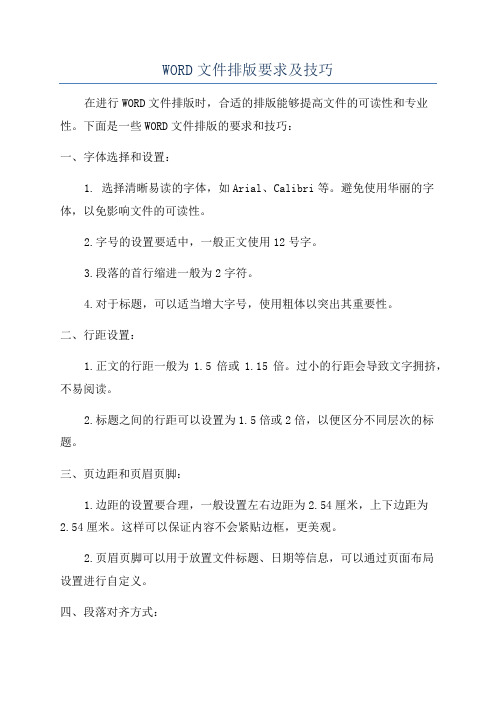
WORD文件排版要求及技巧在进行WORD文件排版时,合适的排版能够提高文件的可读性和专业性。
下面是一些WORD文件排版的要求和技巧:一、字体选择和设置:1. 选择清晰易读的字体,如Arial、Calibri等。
避免使用华丽的字体,以免影响文件的可读性。
2.字号的设置要适中,一般正文使用12号字。
3.段落的首行缩进一般为2字符。
4.对于标题,可以适当增大字号,使用粗体以突出其重要性。
二、行距设置:1.正文的行距一般为1.5倍或1.15倍。
过小的行距会导致文字拥挤,不易阅读。
2.标题之间的行距可以设置为1.5倍或2倍,以便区分不同层次的标题。
三、页边距和页眉页脚:1.边距的设置要合理,一般设置左右边距为2.54厘米,上下边距为2.54厘米。
这样可以保证内容不会紧贴边框,更美观。
2.页眉页脚可以用于放置文件标题、日期等信息,可以通过页面布局设置进行自定义。
四、段落对齐方式:1.一般情况下,段落对齐方式采用左对齐,可以提高阅读的连贯性。
2.对于一些特殊情况,如目录、节标题等,可以使用居中对齐。
五、列表和自动编号:1.使用列表和自动编号可以使内容更有结构性和层次感。
2.当需要对列表或编号进行修改时,可以使用“多级列表”功能,灵活调整各级标题的格式。
六、插入图片和图表:1.插入图片时,应注意图片的大小和清晰度。
若图片过大,可以进行裁剪和调整大小操作。
2.对于插入的表格和图表,要注意合适的边框和颜色,以突出内容。
七、使用样式:1.样式可以方便地调整整个文档的格式,包括标题样式、正文样式等。
2.使用样式可以确保文档在修改时格式的一致性和稳定性。
2.当文档存在多个章节或有多级标题时,可以使用“目录”功能方便地生成目录,提高阅读效率。
九、适当使用间距和分隔线:1.在段落之间适当增加空行,使得内容更清晰、易读。
2.在不同章节或段落之间使用分隔线,可以使得文档结构更清晰。
使用Word进行文本排版的技巧

使用Word进行文本排版的技巧在当今数字化的时代,无论是撰写工作报告、学术论文,还是创作小说、散文,我们都离不开文字处理软件。
而 Microsoft Word 作为其中最为常用的工具之一,掌握其文本排版技巧能让我们的文档更加美观、清晰,从而提升阅读体验。
接下来,我将为您详细介绍一些使用Word 进行文本排版的实用技巧。
一、页面设置首先,打开Word 文档后,点击“布局”选项卡,在“页面设置”组中,我们可以对页面的大小、方向、页边距等进行设置。
对于一般的文档,如报告、论文等,通常使用 A4 纸张大小,纵向排版。
但如果是制作海报、宣传册等,可能需要选择更大的纸张尺寸或者横向排版。
页边距的设置也很重要。
默认的页边距可能并不总是适合您的需求。
如果内容较多,您可以适当减小页边距以容纳更多文字;如果是为了追求美观和视觉效果,较宽的页边距能让文档看起来更加大气、舒适。
二、字体与字号选择合适的字体和字号能够让文本更具可读性。
在字体方面,常见的有宋体、黑体、楷体等。
宋体常用于正式文档,如公文、报告;黑体显得醒目、庄重,常用于标题;楷体则给人一种优雅、古朴的感觉,适用于一些文艺性较强的文本。
字号的选择要根据文本的用途和重要程度来决定。
一般来说,标题的字号要比正文大,以突出标题的重要性。
例如,一级标题可以使用小二或小三字号,正文通常使用小四或五号字号。
此外,还可以对字体进行加粗、倾斜、下划线等修饰,以突出重点或增强文本的表现力。
三、段落格式段落格式的设置包括对齐方式、行距、缩进等。
对齐方式有左对齐、居中对齐、右对齐、两端对齐和分散对齐。
对于正文,一般采用两端对齐,这样可以使文本在页面上看起来更加整齐。
行距的选择会影响文本的疏密程度。
默认的单倍行距可能在某些情况下显得过于紧凑,您可以根据需要调整为 15 倍行距或 2 倍行距,让文本更易阅读。
缩进可以让段落更加清晰分明。
首行缩进是常见的方式,通常缩进2 个字符。
您也可以通过设置悬挂缩进、左缩进和右缩进,来满足特殊的排版需求。
word文件标准排版格式

Word给⽤户提供了⽤于创建专业⽽优雅的⽂档⼯具,帮助⽤户节省时间,并得到优雅美观的结果。
⼀直以来,Microsoft Office Word都是最流⾏的⽂字处理程序。
下⾯是店铺精⼼整理的word⽂件标准排版格式,希望对你有帮助! 1.标题 居中,2号⽅正⼩标宋,不加粗。
可分⼀⾏或多⾏居中排布;回⾏时,要做到词意完整,排列对称,间距恰当。
标题⼀般要有⾏⽂单位。
2.正⽂ ⼀级标题(⼀、……),3号⿊体,不加粗,句末不加标点符号,(在序号后是、)然后回⾏。
⼆级标题((⼀)……),3号楷体,不加粗,句末不加标点符号,(在序号后⽆标点)然后回⾏。
三级标题(1.……),3号仿宋,加粗,句末不加标点符号,(序号后⾯是. 不是,也不是、)然后回⾏。
其余标题((1)……,①……,A、……)与正⽂要求相同,不回⾏。
正⽂,3号仿宋,⼀般每⾯排22⾏,每⾏排28个字。
设置办法:上边距3.7cm,下边距3.4cm,左边距2.8cm,右边距2.3cm, ⾏间距固定值28磅。
每⾃然段左空2字,回⾏顶格;数字、年份不能回⾏。
具体排版时,根据⽂字、段落、格式需要可适当调整。
3.表格 公⽂如需附表,对横排A4纸型表格,应将页码放在横表的左侧,单页码置于表的左下⾓,双页码置于表的左上⾓,单页码表头在订⼝⼀边,双页码表头在切⼝⼀边。
表格标题在表格上⽅,居中,仿宋⼩四号,加粗。
表中⽂本,仿宋五号,单倍⾏距。
4.图⽰ 图⽰标题在图⽰下⽅,居中,仿宋⼩四号,加粗。
5.附件 在正⽂下空⼀⾏左空2字⽤3号仿宋体字标识“附件”,后标全⾓冒号和名称。
附件如有序号使⽤阿拉伯数码(如“附件:1.……”);附件名称后不加标点符号。
附件应与正⽂⼀起装订,并在附件左上⾓第1⾏顶格标识“附件”,有序号时标识序号;附件的序号和名称前后标识应⼀致。
6.页码要求 ⼀般⽤4号半⾓宋体阿拉伯数字,编排在公⽂版⼼下边缘之下,数字左右各放⼀条⼀字线;⼀字线上距版⼼下边缘7 mm。
Word文档排版总结

Word文档排版格式总结及技巧1、页面布局设置文档上下页边距为1.25cm,左右页边距为2cm。
页眉页边距为1.5cm,页脚页边距为1cm;目录中“目录”两字为宋体、四号、加粗;其它为宋体,小四、加粗。
正文中,一级标题为宋体、四号、加粗,二级标题为宋体、小四、加粗,三级标题为宋体、五号,加粗,其它文字为宋体、五号。
2、自动生成目录选择所有一级标题,右击段落,对齐方式选择“左对齐”,大纲级别选择“一级”,选择所有二级标题,右击段落,对齐方式选择“左对齐”,大纲级别选择“二级”,依此类推。
然后单击菜单引用…目录…自动生成目录。
3、正文内容插入页码及页眉设置鼠标定于上一页,执行页面布局…分隔符…分节符…下一页,双击页眉/页脚,取消“链接到前一条页眉”选择页码…页码格式,页码…当前位置,自动生成了页码。
在页眉或页脚中,中文为宋体、四号、加粗,英文为Calibri,五号,加粗。
中文与英文中间加一条横线。
4、去除页眉中一条横线选中页眉中的内容,点击菜单“开始”,选择段落区域中的边框,选择其中的无边框。
5、中文字号对应关系初号=42磅小初=36磅一号=26磅小一号=24磅二号=22磅小二=18磅三号=16磅小三=15磅四号=14磅小四=12磅五号=10.5磅小五=9磅六号=7.5磅小六=6.5磅七号=5.5磅八号=5磅6、如何选中特定的文本将光标定格文字开始位置,按住shift 键,然后光标定格文本结束位置。
7、取消Word的安全模式,恢复正常模式首先卸载Word安装程序,然后在计算机中搜索到Normal.dot,删除所有Normal.dot文件,重新安装Word安装程序,即可解决问题。
8、PPT文件不能播放在运行窗口中输入regsvr32 hlink.dll,确定即可解决问题。
Word文稿写作排版必备-文稿写作排版高级技巧
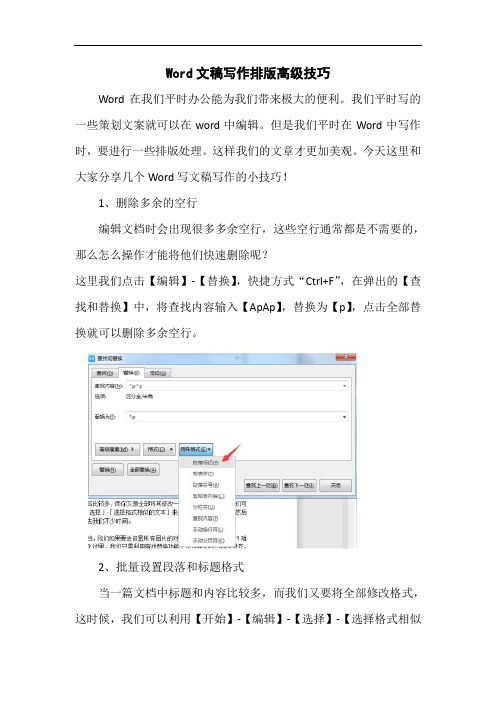
Word文稿写作排版高级技巧Word在我们平时办公能为我们带来极大的便利。
我们平时写的一些策划文案就可以在word中编辑。
但是我们平时在Word中写作时,要进行一些排版处理。
这样我们的文章才更加美观。
今天这里和大家分享几个Word写文稿写作的小技巧!1、删除多余的空行编辑文档时会出现很多多余空行,这些空行通常都是不需要的,那么怎么操作才能将他们快速删除呢?这里我们点击【编辑】-【替换】,快捷方式“Ctrl+F”,在弹出的【查找和替换】中,将查找内容输入【ApAp】,替换为【p】,点击全部替换就可以删除多余空行。
2、批量设置段落和标题格式当一篇文档中标题和内容比较多,而我们又要将全部修改格式,这时候,我们可以利用【开始】-【编辑】-【选择】-【选择格式相似的文本】来选中相同格式的内容,然后统一进行修改,这样可以省去我们很多时间,大大提高效率。
3、首段空两格多数情况下我们编辑的文档需要开头空两格。
很多朋友在写文当时每次开头空两个都要敲两下键盘,这样做太费事啦,其实很简单,选择全部内容,右键选择【段落】,设置下【首行缩进】和【2个字符】就行了。
4、保持文档字体不发生变化我们平常用精美的字体制作文档,将文档发送给别人时,别人用他的电脑打开却不是我运用的字体,真的好头痛。
其实要想别人看到自己使用的字体也很容易,只需点击【文件】--【选项】-【保存】,拖至底部,勾选【将字体嵌入文件】,点击确定就搞定了。
5、一键跳转到指定页面在阅读长篇文档的时候,如果我们想要去查看某一页的内容,一般情况下,我们会用鼠标拖动旁边的滚动条找到该页。
除此之外,这里分享一个更为简单快速的方法,可直接定位到想要查看的页面上。
这里我们点击【编辑】--【替换】,选择【定位】,将查找的页码输入,回车即可。
6、转换英文字母大小对于写英语文章的小伙伴来说,最头疼的是转换英文字母的大小写,我们通过【开始】--【更改大小写】就能帮助我们快速转换。
7、文本转换成表格如何把一堆凌乱的数据变成表格?其实非常荣翻译,只要保证这些文本直接都有分隔符,我们就能轻松实现转换成表格。
word标准公文格式模板
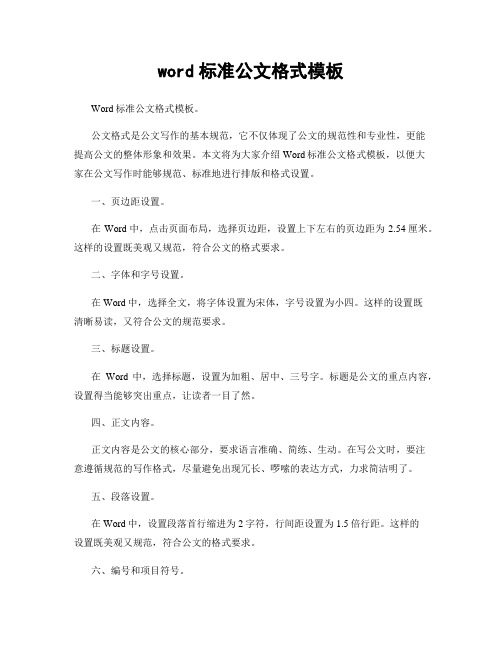
word标准公文格式模板Word标准公文格式模板。
公文格式是公文写作的基本规范,它不仅体现了公文的规范性和专业性,更能提高公文的整体形象和效果。
本文将为大家介绍Word标准公文格式模板,以便大家在公文写作时能够规范、标准地进行排版和格式设置。
一、页边距设置。
在Word中,点击页面布局,选择页边距,设置上下左右的页边距为2.54厘米。
这样的设置既美观又规范,符合公文的格式要求。
二、字体和字号设置。
在Word中,选择全文,将字体设置为宋体,字号设置为小四。
这样的设置既清晰易读,又符合公文的规范要求。
三、标题设置。
在Word中,选择标题,设置为加粗、居中、三号字。
标题是公文的重点内容,设置得当能够突出重点,让读者一目了然。
四、正文内容。
正文内容是公文的核心部分,要求语言准确、简练、生动。
在写公文时,要注意遵循规范的写作格式,尽量避免出现冗长、啰嗦的表达方式,力求简洁明了。
五、段落设置。
在Word中,设置段落首行缩进为2字符,行间距设置为1.5倍行距。
这样的设置既美观又规范,符合公文的格式要求。
六、编号和项目符号。
在Word中,设置编号和项目符号时,要注意统一使用阿拉伯数字或项目符号,避免混用,以确保公文的整体统一性。
七、表格和图片插入。
在Word中,插入表格和图片时,要注意使其与正文内容相互配合,不要使公文显得杂乱无章,影响阅读效果。
八、页眉和页脚设置。
在Word中,设置页眉为“×××公司公文”,设置页脚为页码。
这样的设置能够使公文更加规范,便于归档和查阅。
九、附件和签名。
在公文结尾处,要注意标明附件数量,签名处要求单位全称和具体职务,以确保公文的真实性和权威性。
十、打印和装订。
在打印公文时,要选择A4纸张,横向打印,打印质量要求清晰,装订要求整齐,以确保公文的整体形象和效果。
总结:Word标准公文格式模板是公文写作的基本规范,它能够使公文更加规范、美观、专业。
在写公文时,要注意遵循规范的格式要求,力求简洁明了,以提高公文的整体形象和效果。
公文格式排版-word版本排布
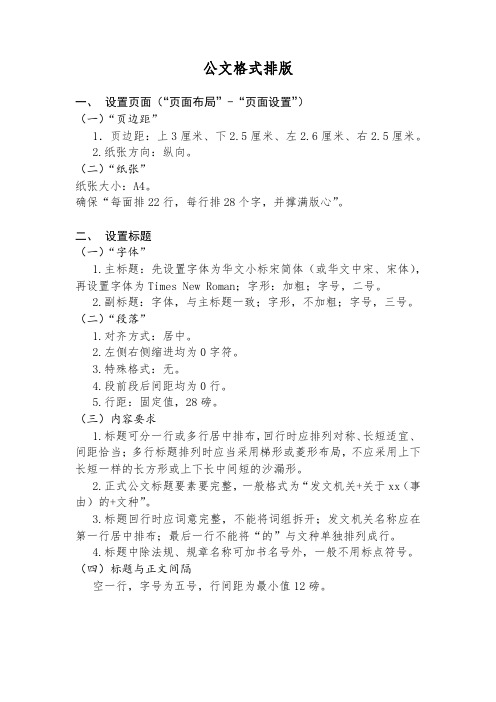
公文格式排版一、设置页面(“页面布局”-“页面设置”)(一)“页边距”1.页边距:上3厘米、下2.5厘米、左2.6厘米、右2.5厘米。
2.纸张方向:纵向。
(二)“纸张”纸张大小:A4。
确保“每面排22行,每行排28个字,并撑满版心”。
二、设置标题(一)“字体”1.主标题:先设置字体为华文小标宋简体(或华文中宋、宋体),再设置字体为Times New Roman;字形:加粗;字号,二号。
2.副标题:字体,与主标题一致;字形,不加粗;字号,三号。
(二)“段落”1.对齐方式:居中。
2.左侧右侧缩进均为0字符。
3.特殊格式:无。
4.段前段后间距均为0行。
5.行距:固定值,28磅。
(三)内容要求1.标题可分一行或多行居中排布,回行时应排列对称、长短适宜、间距恰当;多行标题排列时应当采用梯形或菱形布局,不应采用上下长短一样的长方形或上下长中间短的沙漏形。
2.正式公文标题要素要完整,一般格式为“发文机关+关于xx(事由)的+文种”。
3.标题回行时应词意完整,不能将词组拆开;发文机关名称应在第一行居中排布;最后一行不能将“的”与文种单独排列成行。
4.标题中除法规、规章名称可加书名号外,一般不用标点符号。
(四)标题与正文间隔空一行,字号为五号,行间距为最小值12磅。
三、设置正文(一)“字体”1.一级标题:字体,黑体;字形,不加粗;字号,三号。
2.二级标题:字体,楷体_GB2312(或楷体);字形,不加粗;字号,三号。
3.三级标题、四级标题和五级标题:字体,仿宋_GB2312(或仿宋);字形,加粗;字号,三号。
4.其余正文(包含附件、落款、附注):字体,仿宋_GB2312(或仿宋);字形,不加粗;字号,三号。
5.正文各级各类字体设定完后,应再次选定全文,设置字体为Times New Roman(二)“段落”1.对齐方式:两端对齐。
2. 左侧右侧缩进均为0字符。
3.特殊格式:首行缩进,2字符。
4.段前段后间距均为0行。
- 1、下载文档前请自行甄别文档内容的完整性,平台不提供额外的编辑、内容补充、找答案等附加服务。
- 2、"仅部分预览"的文档,不可在线预览部分如存在完整性等问题,可反馈申请退款(可完整预览的文档不适用该条件!)。
- 3、如文档侵犯您的权益,请联系客服反馈,我们会尽快为您处理(人工客服工作时间:9:00-18:30)。
Word 文稿写作排版
Word 在我们平时办公能为我们带来极大的便利。
我们平时写的一些策划文案就可以在 word 中编辑。
但是我们平时在 Word 中写作时,要进行一些排版处理。
这样我们的文章才更加美观。
今天这里教大家几个 Word 写文稿写作的小技巧,快来学习吧!
1 、删除多余的空行
编辑文档时会出现很多多余空行,这些空行通常都是不需要的,那么怎么操作才能将他们快速删除呢?
这里我们点击【编辑】 -- 【替换】,快捷方式“ Ctrl+F ”,在弹出的【查找和替换】中,将查找内容输入【 ^p^p 】,替换为【 p 】,点击全部替换就可以删除多余空行。
2 、批量设置段落和标题格式。
